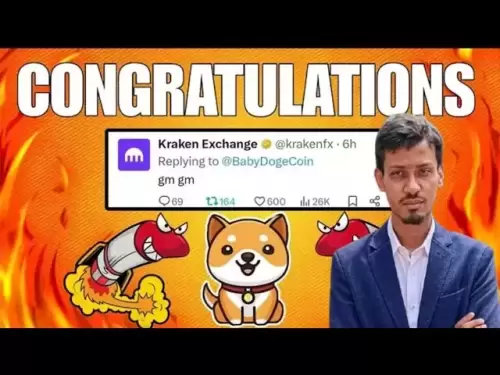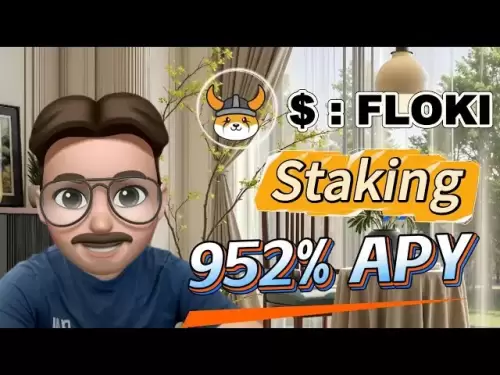-
 Bitcoin
Bitcoin $113100
-1.95% -
 Ethereum
Ethereum $3573
-2.17% -
 XRP
XRP $2.977
-2.91% -
 Tether USDt
Tether USDt $0.9998
-0.03% -
 BNB
BNB $748.4
-2.08% -
 Solana
Solana $164.4
-1.16% -
 USDC
USDC $0.9998
-0.01% -
 TRON
TRON $0.3312
-0.22% -
 Dogecoin
Dogecoin $0.1993
-2.91% -
 Cardano
Cardano $0.7255
-3.52% -
 Hyperliquid
Hyperliquid $38.59
-0.07% -
 Stellar
Stellar $0.3972
-3.67% -
 Sui
Sui $3.399
-3.78% -
 Bitcoin Cash
Bitcoin Cash $566.2
-0.62% -
 Chainlink
Chainlink $16.39
-2.82% -
 Hedera
Hedera $0.2413
-4.51% -
 Ethena USDe
Ethena USDe $1.001
-0.01% -
 Litecoin
Litecoin $122.2
2.35% -
 Avalanche
Avalanche $21.93
-2.68% -
 UNUS SED LEO
UNUS SED LEO $8.988
0.06% -
 Toncoin
Toncoin $3.301
-2.85% -
 Shiba Inu
Shiba Inu $0.00001200
-3.37% -
 Uniswap
Uniswap $9.591
-2.76% -
 Polkadot
Polkadot $3.604
-2.56% -
 Monero
Monero $291.1
-5.74% -
 Dai
Dai $0.9999
0.00% -
 Bitget Token
Bitget Token $4.299
-1.62% -
 Cronos
Cronos $0.1358
-1.25% -
 Pepe
Pepe $0.00001016
-4.69% -
 Aave
Aave $255.2
-3.96%
AscendEX APP-Registrierung und grafisches Tutorial zur Verwendung
Die umfassende AscendEX-App bietet ein vereinfachtes und benutzerfreundliches Erlebnis für den Handel mit Kryptowährungen, sodass Sie sich mühelos registrieren, Ihr Konto sichern und auf verschiedene Handelsoptionen zugreifen können.
Nov 27, 2024 at 07:08 am

AscendEX-App-Registrierung und grafisches Tutorial zur Nutzung
AscendEX ist eine führende Kryptowährungsbörse, die eine breite Palette an Handelsoptionen bietet, darunter Spot-Handel, Margin-Handel und Futures-Handel, wobei ihre mobile App ein bequemes und benutzerfreundliches Erlebnis bietet. Dieses Tutorial führt Sie durch den Prozess der Registrierung und Nutzung der AscendEX-App, sodass Sie unterwegs mit Kryptowährungen handeln können.
Schritt 1: App-Registrierung
- Laden Sie die AscendEX-App aus dem App Store oder Google Play Store herunter.
- Öffnen Sie die App und tippen Sie auf „Registrieren“.
- Geben Sie Ihre E-Mail-Adresse oder Telefonnummer ein und erstellen Sie ein Passwort.
- Schließen Sie die reCAPTCHA-Herausforderung ab und tippen Sie auf „Registrieren“.
- Überprüfen Sie Ihre E-Mails oder SMS auf einen Bestätigungscode und geben Sie diesen in die App ein.
- Tippen Sie auf „Bestätigen“, um die Registrierung abzuschließen.
Schritt 2: Kontobestätigung
- Um die Kontosicherheit zu erhöhen und die Vorschriften einzuhalten, erfordert AscendEX eine Identitätsprüfung.
- Tippen Sie unten rechts in der App auf „Profil“.
- Wählen Sie „Verifizierung“ und befolgen Sie die Anweisungen auf dem Bildschirm.
- Geben Sie Ihre persönlichen Daten an, einschließlich Name, Adresse und Personalausweis (Reisepass oder Führerschein).
- Reichen Sie die erforderlichen Dokumente zur Überprüfung ein.
- Sobald Ihre Identität überprüft wurde, erhalten Sie eine Benachrichtigung von AscendEX.
Schritt 3: Aufladen auf Ihr Konto
- Tippen Sie in der unteren Menüleiste auf „Assets“.
- Wählen Sie „Einzahlen“ und wählen Sie die Kryptowährung aus, die Sie einzahlen möchten.
- Erzeugen Sie eine Einzahlungsadresse und kopieren Sie diese.
- Überweisen Sie Geld von Ihrer externen Wallet oder Börse an die generierte Adresse.
- Sobald die Transaktion bestätigt ist, wird Ihr eingezahltes Geld auf Ihrem AscendEX-Konto angezeigt.
Schritt 4: Spothandel
- Tippen Sie in der unteren Menüleiste auf „Handel“.
- Wählen Sie „Spot“, um auf die Spot-Handelsschnittstelle zuzugreifen.
- Wählen Sie das Handelspaar aus, mit dem Sie handeln möchten (z. B. BTC/USDT).
- Geben Sie die Menge und den Preis der Bestellung ein, die Sie aufgeben möchten.
- Tippen Sie auf „Kaufen“ oder „Verkaufen“, um den Handel auszuführen.
- Ihre ausgeführten Bestellungen werden im Reiter „Bestellungen“ angezeigt.
Schritt 5: Geld abheben
- Tippen Sie in der unteren Menüleiste auf „Assets“.
- Wählen Sie „Abheben“ und wählen Sie die Kryptowährung aus, die Sie abheben möchten.
- Geben Sie die Abhebungsadresse und den Betrag ein, den Sie abheben möchten.
- Tippen Sie auf „Auszahlen“ und bestätigen Sie die Transaktion.
- AscendEX wird Ihren Auszahlungsantrag bearbeiten und nach der Bestätigung wird das Geld auf Ihr externes Wallet oder Ihre Börse übertragen.
Schritt 6: Margin-Handel
- Tippen Sie in der unteren Menüleiste auf „Handel“.
- Wählen Sie „Margin“, um auf die Margin-Handelsoberfläche zuzugreifen.
- Wählen Sie das Handelspaar aus, mit dem Sie handeln möchten, und passen Sie das Leverage-Verhältnis an.
- Geben Sie die Menge und den Preis der Bestellung ein, die Sie aufgeben möchten.
- Tippen Sie auf „Kaufen“ oder „Verkaufen“, um den Handel auszuführen.
- Verwalten Sie Ihre Margin-Positionen im Reiter „Margin“.
Schritt 7: Futures-Handel
- Tippen Sie in der unteren Menüleiste auf „Handel“.
- Wählen Sie „Futures“, um auf die Futures-Handelsoberfläche zuzugreifen.
- Wählen Sie den Futures-Kontrakt aus, mit dem Sie handeln möchten, und passen Sie die Leverage Ratio an.
- Geben Sie die Menge und den Preis der Bestellung ein, die Sie aufgeben möchten.
- Tippen Sie auf „Kaufen“ oder „Verkaufen“, um den Handel auszuführen.
- Verwalten Sie Ihre Futures-Positionen im Reiter „Futures“.
Haftungsausschluss:info@kdj.com
Die bereitgestellten Informationen stellen keine Handelsberatung dar. kdj.com übernimmt keine Verantwortung für Investitionen, die auf der Grundlage der in diesem Artikel bereitgestellten Informationen getätigt werden. Kryptowährungen sind sehr volatil und es wird dringend empfohlen, nach gründlicher Recherche mit Vorsicht zu investieren!
Wenn Sie glauben, dass der auf dieser Website verwendete Inhalt Ihr Urheberrecht verletzt, kontaktieren Sie uns bitte umgehend (info@kdj.com) und wir werden ihn umgehend löschen.
-
 MYX Jetzt handeln
MYX Jetzt handeln$1.4
411.42%
-
 ILV Jetzt handeln
ILV Jetzt handeln$22
67.13%
-
 RYU Jetzt handeln
RYU Jetzt handeln$0.0...09272
50.39%
-
 TROLL Jetzt handeln
TROLL Jetzt handeln$0.1230
46.11%
-
 B3 Jetzt handeln
B3 Jetzt handeln$0.003508
20.39%
-
 MNT Jetzt handeln
MNT Jetzt handeln$0.8710
18.97%
- Solana memecoin Mania: Händler Gewinngeheimnisse enthüllt!
- 2025-08-05 20:30:13
- POL Price Rebound: Wird die Konsolidierung zu einem Ausbruch führen?
- 2025-08-05 20:30:13
- Pepe Price Abwärtstrend: Expertenwarnung signalisiert mehr voraus?
- 2025-08-05 21:10:12
- Ethereum, Bitcoin und Fraktale: Dekodieren der Krypto -Teeblätter
- 2025-08-05 21:30:12
- Das nächste Stück von Coinbase: Rückkäufe, Bitcoin und mutige Akquisitionen
- 2025-08-05 20:50:12
- Crypto im Jahr 2025: Können diese Juwelen unter 1 US-Dollar 2500-fache Gewinne erzielen?
- 2025-08-05 21:30:12
Verwandtes Wissen

Wie setze ich Warnungen in der Gemini -App ein und verwaltet ich?
Aug 03,2025 at 11:00am
Verständnis des Gemini App Alert Systems Die Gemini -App bietet Benutzern eine leistungsstarke Möglichkeit, über ihre Kryptowährungsbestände, Preisbew...

Wie benutze ich die Gemini Mobile App, um unterwegs zu handeln?
Aug 04,2025 at 09:14am
Einrichten der Gemini Mobile App Um mit der Gemini Mobile App unterwegs zu beginnen, ist der erste Schritt die Installation der Anwendung auf Ihrem Sm...

Wie richte ich ein Unternehmenskonto auf Gemini ein?
Aug 05,2025 at 03:29pm
Verständnis von Gemini -Unternehmenskonten Gemini ist eine regulierte Kryptowährungs -Austauschplattform, die sowohl die individuelle als auch die Unt...

Was tun, wenn Sie Ihr Gemini -Passwort vergessen haben?
Aug 04,2025 at 03:42am
Verständnis der Rolle von Passwörtern in Gemini -Konten Bei der Verwendung von Gemini , einer regulierten Kryptowährungsaustauschplattform, dient Ihr ...

Was sind die Websocket -Feeds von der Gemini -API erhältlich?
Aug 03,2025 at 07:43pm
Überblick über Gemini Websocket -Feeds Die Gemini-API liefert Echtzeit-Marktdaten über ihre WebSocket-Feeds und ermöglicht es Entwicklern und Händlern...

Wie fange ich mit der Gemini -API an?
Aug 05,2025 at 12:35pm
Verständnis der Gemini -API und ihres Zwecks Die Gemini -API ist eine leistungsstarke Schnittstelle, die von der Cryptocurrency Exchange Gemini bereit...

Wie setze ich Warnungen in der Gemini -App ein und verwaltet ich?
Aug 03,2025 at 11:00am
Verständnis des Gemini App Alert Systems Die Gemini -App bietet Benutzern eine leistungsstarke Möglichkeit, über ihre Kryptowährungsbestände, Preisbew...

Wie benutze ich die Gemini Mobile App, um unterwegs zu handeln?
Aug 04,2025 at 09:14am
Einrichten der Gemini Mobile App Um mit der Gemini Mobile App unterwegs zu beginnen, ist der erste Schritt die Installation der Anwendung auf Ihrem Sm...

Wie richte ich ein Unternehmenskonto auf Gemini ein?
Aug 05,2025 at 03:29pm
Verständnis von Gemini -Unternehmenskonten Gemini ist eine regulierte Kryptowährungs -Austauschplattform, die sowohl die individuelle als auch die Unt...

Was tun, wenn Sie Ihr Gemini -Passwort vergessen haben?
Aug 04,2025 at 03:42am
Verständnis der Rolle von Passwörtern in Gemini -Konten Bei der Verwendung von Gemini , einer regulierten Kryptowährungsaustauschplattform, dient Ihr ...

Was sind die Websocket -Feeds von der Gemini -API erhältlich?
Aug 03,2025 at 07:43pm
Überblick über Gemini Websocket -Feeds Die Gemini-API liefert Echtzeit-Marktdaten über ihre WebSocket-Feeds und ermöglicht es Entwicklern und Händlern...

Wie fange ich mit der Gemini -API an?
Aug 05,2025 at 12:35pm
Verständnis der Gemini -API und ihres Zwecks Die Gemini -API ist eine leistungsstarke Schnittstelle, die von der Cryptocurrency Exchange Gemini bereit...
Alle Artikel ansehen